Info kplace.plala.jpから移設しました
Surface Go/リセット
作成日: 2018/09/03■目的
Surface GoのUSB回復ドライブを作成し工場出荷時にリセットします。
回復用のイメージはMicrosoftのサイトからダウンロードです。
■環境
OS:Windows 10 home/ver 1803/build 17134.228
本体:Surface Go/128GB
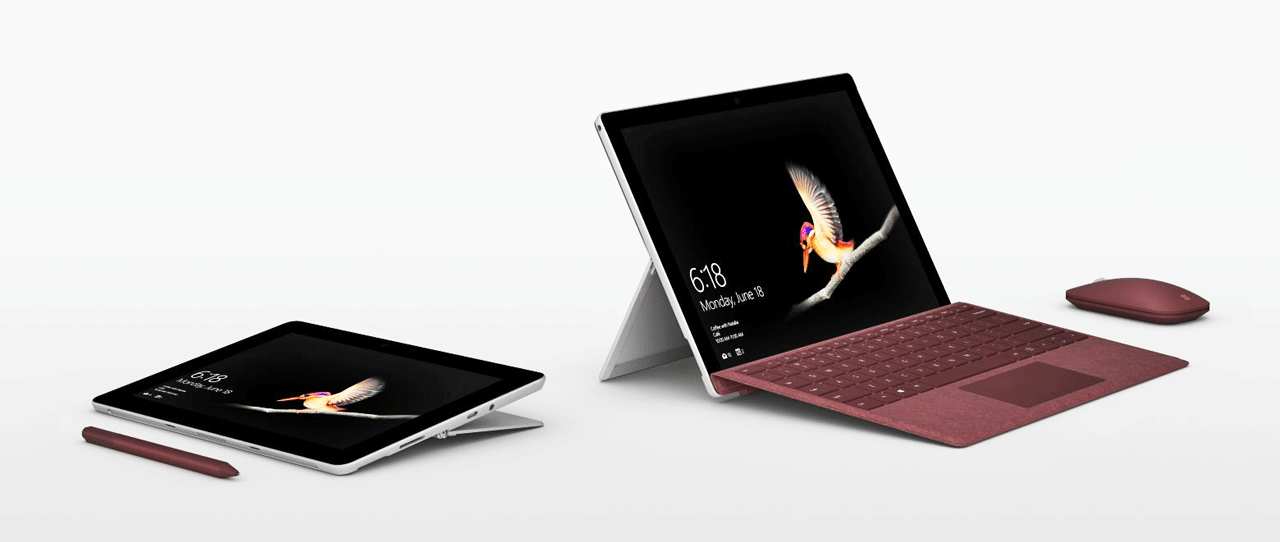
■回復イメージ
通常は本体の回復パーティションを利用してリセットします。
今回はトラブルシューティング目的でダウンロードの最新回復イメージを準備します。
ブラウザはデフォルトでポップアップ表示しないChromeではなくEdgeを使います。
なおダウンロードには本体のシリアルナンバーが必要です。
 Surface Support 「Surface の回復イメージをダウンロードする」
Surface Support 「Surface の回復イメージをダウンロードする」 ■USB回復ドライブ
USB回復ドライブの作成には容量16GB以上のUSBを事前に準備しておきます。
(1)USBをSurface Goに接続します。
(2)タスクバーの検索ボックスを利用して「recovery」から「回復ドライブの作成」を起動し[システムファイルを回復ドライブに バックアップします=off][作成]でブート可能なUSBを作成します。
(3)ダウンロードした回復イメージを解凍してUSBにコピーし、コピー中にファイルの置換の問い合わせには[置換]を選択します。
■リセット(2)タスクバーの検索ボックスを利用して「recovery」から「回復ドライブの作成」を起動し[システムファイルを回復ドライブに バックアップします=off][作成]でブート可能なUSBを作成します。
(3)ダウンロードした回復イメージを解凍してUSBにコピーし、コピー中にファイルの置換の問い合わせには[置換]を選択します。
USB回復ドライブを使って工場出荷時の状態にリセットします。
(1)電源ケーブルに接続されたSurface Goを電源オフにしUSB回復ドライブを接続します。
(2)[音量ダウン+電源]ボタンで起動しSurfaceロゴ表示で[音量ダウン]ボタンを離します。
(3)使用する[言語}と[キーボードレイアウト]を選択します。
(4)[トラブルシューティング][ドライブから回復する] の順に選択します。回復キーの入力要求には[このドライブをスキップする]を選択します。
(5)[ファイルの削除のみ行う]を選択します。
(6)[回復] を選択します。
■結果(2)[音量ダウン+電源]ボタンで起動しSurfaceロゴ表示で[音量ダウン]ボタンを離します。
(3)使用する[言語}と[キーボードレイアウト]を選択します。
(4)[トラブルシューティング][ドライブから回復する] の順に選択します。回復キーの入力要求には[このドライブをスキップする]を選択します。
(5)[ファイルの削除のみ行う]を選択します。
(6)[回復] を選択します。
回復イメージをダウンロードしてSurface Goの工場出荷時へのリセットを終了しました。
D:ドライブがある場合はC:ドライブに統合されますが、統合されない場合もあるようです。

